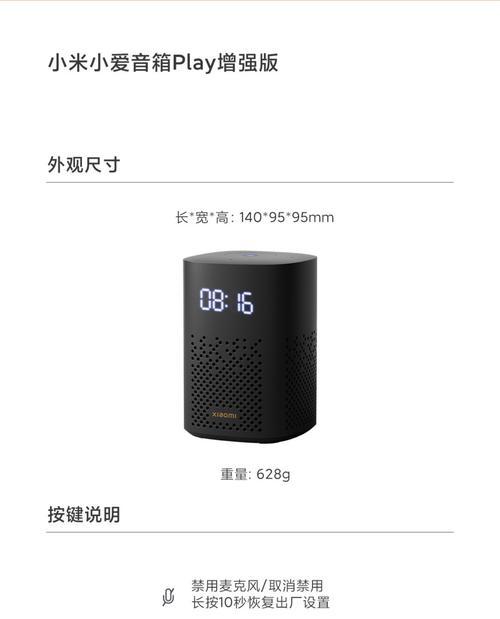在快节奏的现代生活中,数据存储需求日益增长。西数(WesternDigital)的MyPassport系列移动硬盘以其便携性和大容量,成为了存储数据的热门选择。然而,除了电脑连接,有时我们也需要将移动硬盘连接到手机上使用。如何将西数MyPassport移动硬盘连接到手机呢?本文将为您提供详尽的操作步骤及一些实用技巧。
一、准备工作
1.1确认移动硬盘型号
您需要确认您的移动硬盘是否为MyPassport系列,并检查其型号。不同型号的硬盘可能需要不同的连接方式。
1.2检查手机兼容性
并非所有手机都支持直接连接移动硬盘。一般来说,您需要确保手机支持OTG(On-The-Go)功能。大多数现代Android设备都支持OTG,而iOS设备由于封闭的生态系统,通常不支持直接连接外部硬盘。
1.3准备OTG转接线
如果您的手机支持OTG,您可能还需要一条OTG转接线,将USB接口转换为手机的Micro-USB或USB-C接口。

二、连接步骤
2.1连接西数MyPassport到手机
1.将MyPassport移动硬盘连接到OTG转接线。
2.将OTG转接线连接到您的手机。
2.2检查手机识别情况
连接完成后,打开手机上的文件管理器或相册应用。如果您的设备已经成功识别硬盘,应该能在文件管理器中看到MyPassport移动硬盘作为一个新的存储设备。
2.3传输文件
1.在手机文件管理器中找到您想要移动的文件。
2.选择文件,点击复制或移动按钮,并选择目标位置为MyPassport移动硬盘。
3.等待文件传输完成。

三、常见问题解答
3.1如何格式化MyPassport移动硬盘以便在手机上使用?
如果您的手机无法识别移动硬盘,可能需要将其格式化为FAT32或exFAT格式。请注意,这将导致硬盘上的所有数据丢失,请提前做好数据备份。
3.2连接后手机显示无法访问,怎么办?
如果遇到无法访问的情况,请尝试以下步骤:
1.检查OTG线是否牢固连接。
2.确认手机的OTG功能是否开启。
3.尝试重启手机或移动硬盘。
4.查看是否需要安装特定的手机管理应用来辅助访问。
3.3能否在iOS设备上使用MyPassport移动硬盘?
目前,iOS设备不支持直接通过OTG连接外部硬盘。不过,您可以使用一些第三方应用,如“iFiles”或“FileApp”,通过云服务间接访问移动硬盘中的内容。

四、操作注意事项
4.1保持稳定的电源供应
移动硬盘在运行时需要稳定的电源支持。如果使用Micro-USB接口供电,请确保手机有足够的电量,或使用充电宝供电。
4.2确保数据传输的安全性
在文件传输过程中,不要中断连接,以免造成数据损坏。
4.3软件与硬件的兼容性
在连接前,最好查阅官方的兼容性列表,了解您的设备是否支持连接MyPassport移动硬盘。
通过以上步骤,您应该能够在手机上成功连接并使用西数MyPassport移动硬盘。当然,技术总在进步,关于如何将移动硬盘与手机连接的更多信息,建议关注西数官方和相关科技论坛的最新动态。希望本文能为您提供实用的帮助和指导。